Внимание! Кавычки вводить только на английской раскладке клавиатуры!
<TABLE BORDER=1 WIDTH=”100%” HEIGHT=100>
<TR>начало кода строки
<TD>начало кода ячейки
Заголовок сайта
</TD>конец кода ячейки
</TR>конец кода строки
</TABLE>
4.Выполните действия, заключенные в рамку.
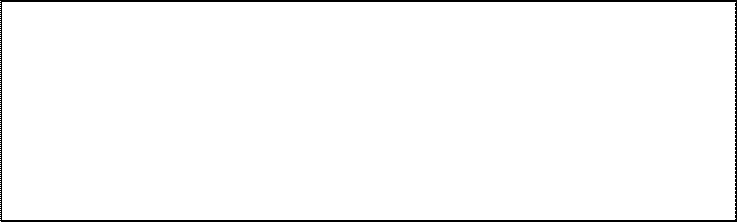
После внесения изменений в Блокноте выполняйте следующие действия:
· сохраните изменения в папке сайта (меню Файл, команда Сохранить как);
· сверните окно Блокнота на панель задач;
· в окне программы Internet Explorer щелкните мышью на кнопке Обновить;
· разверните окно Блокнота на весь экран, щелкнув мышью на соответствующей кнопке панели задач.
5.Вторая таблица состоит из двух столбцов и такого количества строк, сколько гиперссылок вы планируете создать на своей главной странице сайта (в нашем случае, из трех строк). Следует ввести HTML-код, который бы осуществил:
· ширину первого столбца — 30 % от ширины таблицы;
· высоту строки 40 пикселей;
· объединил 3 ячейки второго столбца (атрибут ROWSPAN).
Наберите структуру второй таблицы после первой таблицы (между тэгами </TABLE>и</BODY>.
<TABLE BORDER=1 WIDTH=”100%”>начало таблицы
<TR> начало кодапервой строки
<TD WIDTH=”30%” HEIGHT=40 >начало первой ячейки
Ссылка 1
</TD>конец кода первой ячейки
<TD ROWSPAN=3>начало кода второй ячейки
Информация о сайте
</TD>конец кода второй ячейки
</TR>конец кода первой строки
<TR> начало кодавторой строки
<TD HEIGHT=40 >начало первой ячейки
Ссылка 2
</TD>конец кода первой ячейки
</TR>конец кода второй строки
<TR> начало кодатретьей строки
<TD HEIGHT=40 >начало первой ячейки
Ссылка 3
</TD>конец кода первой ячейки
</TR>конец кода третьей строки
</TABLE>конец таблицы
6.Сохранить изменения и просмотреть страницу в Internet Explorer. Для этого повторить действия, описанные в пункте 4.
7.Добавьте HTML-код третьей таблицы между последним тэгом </TABLE> и тэгом </BODY>.
<TABLE BORDER=1 WIDTH=”100%” HEIGHT=100>
<TR>
<TD>
Сведения о разработчиках сайта
</TD>
</TR>
</TABLE>
8.Сохраните изменения в файле index.htm и просмотрите страницу в Internet Explorer .
Задание 4
Создайте на главной странице сайта панель навигации, содержащую гиперссылки на все страницы сайта. Гиперссылка в общем виде создается с помощью тэга <A> </A>. В общем виде: <A HREF=”адрес, куда перейти”> объект ссылки (текст, рисунок и т.д.)</A>. Гиперссылки в нашем случае будут располагаться во второй таблице в первой ячейке. Создайте на титульной странице сайта гиперссылку на электронный адрес владельца сайта. Сведения о разработчиках сайта содержатся в третьей таблице.
1.Открыть документ из именной папки документ index.htm.
2.Перейдите в Блокнот из программы Internet Explorer. Для этого выберите меню Вид→Просмотр HTML-кода.
3.Для создания гиперссылки на страницу 1.htm внесите следующие изменения в код первой ячейки второй таблицы:
<TD WIDTH=”30%” HEIGHT=40 >
<A HREF=”1.htm”> Ссылка 1 </A>
</TD>
4.Аналогично создайте гиперссылки на страницы 2.htm, 3.htm:
<TD HEIGHT=40 ><A HREF=”2.htm”>Ссылка 2</A>
</TD>
…
<TD HEIGHT=40 ><A HREF=”3.htm”>Ссылка 3</A>
</TD>
…
5.Сохраните изменения в файле index.htm и просмотрите страницу в Internet Explorer.
6.Добавьте в третью таблицу код, осуществляющий гиперссылку на электронный адрес владельца сайта.
<TABLE BORDER=1 WIDTH=”100%” HEIGHT=100>
<TR>
<TD>
<A HREF=”Mailto:”> Написать письмо</A>
</TD>
</TR>
</TABLE>
7.Сохраните изменения в файле index.htm и просмотрите страницу в Internet Explorer.
Практическая работа 2.
Создание Web-сайта «Компьютер»
Заполним содержимым макет сайта maket и создадим учебный Web-сайт «Компьютер».
Дата добавления: 2016-01-20; просмотров: 877;
